Existen distintas formas de mejorar la velocidad de carga de un sitio web, y una de estas es hacer uso de una red de distribución de contenido o CDN (por sus siglas en inglés). Por supuesto al mismo tiempo existen distintos servicios de CDN, siendo algunos de ellos gratuitos, otros de pago o contando con planes de ambos tipos. De todas formas, muchos de seguro a esta altura se están preguntando qué es exactamente un CDN, y cómo podría ayudarnos un servicio de este tipo a mejorar la velocidad de carga de nuestra web en WordPress. Eso es lo que veremos a continuación.
MaxCDN es una empresa especializada en tecnología CDN (Content Delivery Network), un servicio que permite despachar nuestros archivos estáticos desde múltiples servidores cloud, en lugar de hacerlo solo desde el server donde nuestra página está alojada. Esto ayuda a reducir los tiempos de carga del portal y a su vez hace que el servidor gaste menos recursos.
¿Cómo es posible implementar un servicio de CDN para WordPress? Te lo mostratemos a continuación.
1) Creando una Pull Zone
- Primero que nada va a ser necesario que tengas una cuenta en MaxCDN, uno de los muchos servicios de CDN que existen allí afuera, y el que usaremos en esta ocasión. Ingresa en su sitio web y registra tu cuenta.
- Una vez tu cuenta esté lista, ingresa en ella, ya que vamos a crear una Pull Zone desde el panel de MaxCDN. En la parte superior de la pantalla verás una barra de navegación, haz click en donde dice Zones.
- Bajo la pestaña Summary, haz click en Create Pull Zone.
- Coloca un nombre para tu zona. Asegúrate de que tenga menos de 10 letras y todas sean minúscula. Ejemplo “mizona”.
- En Origin Server URL, coloca la URL de tu web. Ejemplo “http://miblogwordpress.com”.
- En Label puedes colocar una descripción opcional para tu zona. Ejemplo: Mi Pull Zone.
- Ahora haz click en el botón de crear y MaxCDN comenzará a generar la zona, proceso que puede demorar hasta 3 minutos. Pronto recibirás el mensaje de que la zona fue creada con éxito.
2) Instalar el plugin W3 Total Cache
- Ahora que ya tienes creada la Pull Zone en MaxCDN, es hora de regresar a WordPress. Entra en el panel de tu sitio y dirígete a la sección de plugins.
- Usa la opción “Add New” para añadir un nuevo plugin. En la caja de búsquedas que verás realiza una búsqueda de “W3 Total Cache”.
- En la pantalla de resultados verás un plugin llamado “W3 Total Cache”, lógicamente. Su autor es Frederick Townes. Instala ese plugin desde allí mismo.
- Una vez se complete la instalación verás una opción que indica “Activate Plugin”, la cual sirve para activar el plugin que acabas de instalar. Haz click en ella.
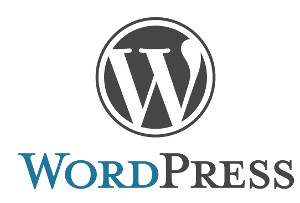
3) Configura MaxCDN para tu blog
- Ahora que la Pull Zone y W3TC están listos, es hora de realizar la configuración final. Desde la sección de Performance de nuestro panel en WordPress vamos a donde dice “CDN”.
- En la sección General verás distintas casillas donde se muestra el tipo de contenido que se puede despachar desde el CDN: elige el que sea adecuado para tu blog.
- Avanza hacia abajo hasta encontrar la sección de Configuración.
- Haz click en el botón “Authorize”, que aparece junto a la opción “Specify Account Credentials”.
- Una ventana de MaxCDN ha aparecido. Allí verás una llave (o key) compuesta por muchos números y letras. Copia esta llave por completo y vuelve a la sección anterior de configuración.
- En el campo Authorization Key debes pegar la llave que recién copiaste.
- Regresa ahora al panel de MaxCDN e ingresa a la sección de Pull Zones. En tu zona encontrarás un campo llamado “CDN URL”, copia su contenido.
- Vuelve a la configuración de W3 Total Cache y busca el campo “Replace site’s hostname with”, pega allí el contenido que acabas de copiar.
- Todas las configuraciones están listas, ahora simplemente haz click en el botón “Test MaxCDN” y asegúrate de que el resultado de la prueba es satisfactorio. Si algo sale mal, repite los pasos cuidadosamente.
- Para finalizar, haz click en el botón “Save All Settings” en la parte inferior.
Todo listo. Ahora tu blog de WordPress ya trabaja en conjunto con MaxCDN. Pronto deberías comenzar a notar mejoras en la velocidad de carga de tu página y sus secciones.

jejejjeej no es gratis lo mejor es gratis 😀 por lo tanto